أجهزة Mac هي أجهزة كمبيوتر قوية ، ومنذ أن بدأت Apple في شحن أجهزة M1 Mac أو MacBooks المخصصة من السيليكون ، كان من المهم للغاية تتبع الطاقة التي يستخدمها جهاز Mac الخاص بك وممارسة التحكم في البرامج. هذا مراقبة أداء ماك سيتحدث المقال عن سبب وكيفية التحقق من أداء جهاز Mac الخاص بك.
يمنح استخدام مراقب النظام عددًا من المزايا ، من بينها المراقبة المتعمقة للبرامج والعمليات ، والحفاظ على تجربة مستخدم سلسة ، والمساعدة في إنهاء الأنشطة والتطبيقات غير المستجيبة أو غير المرغوب فيها.
المحتويات: الجزء 1. لماذا نحتاج إلى التحقق من حالة أجهزة Mac الخاصة بنا؟الجزء 2. تطبيقات مراقبة أداء Mac الأعلى في عام 2023الجزء 3. استنتاج
الجزء 1. لماذا نحتاج إلى التحقق من حالة أجهزة Mac الخاصة بنا؟
نحن نهدف إلى بذل كل ما في وسعنا للابتعاد عن المشكلات المتعلقة بجهاز الكمبيوتر الخاص بك ، ومع ذلك فإنها تظهر حتماً. قد تكون هناك لحظات لا تعمل فيها بعض تطبيقاتك ، وسيصبح جهاز Mac الخاص بك بطيئًا ، وسترى كرة الشاطئ تدور ، وستكون هناك مشكلات أخرى أيضًا.
قد يكون العثور على جذور هذه القضايا أمرًا صعبًا ؛ لكن، يحتوي macOS على العديد من أدوات التشخيص التي يجب عليك استخدامها لمعرفة ما هو الخطأ في جهازك وإصلاحه. يتكون جهاز الكمبيوتر الخاص بك من كل من الأجهزة والبرامج ، وهناك الكثير من الأشياء المختلفة التي قد تسوء معه.
هناك الكثير من الأسباب التي قد تؤدي إلى مشاكل مع جهاز Mac ، ولكن بشكل عام ، يمكن ربط غالبية الأخطاء مباشرة بالبرامج غير المستقرة. تأكد من تعظيم استخدام أحدث الإصدارات لجميع تطبيقات Apple بالإضافة إلى أي برنامج تابع لجهة خارجية تستخدمه على جهازك.

هذه هي الإستراتيجية الأكثر فعالية لتجنب مواجهة أي مشاكل. ومع ذلك ، إذا كنت قد حققت بالفعل في البرنامج ولا تزال المشكلة قائمة ، فقد حان الوقت للتفكير فيما إذا كانت المشكلة تتعلق بجهاز Mac الخاص بك أم لا. بالنظر إلى طبيعة المشكلة ، ستكون تطبيقات مراقبة أداء Mac مفيدة للغاية.
الجزء 2. تطبيقات مراقبة أداء Mac الأعلى في عام 2023
أداة 01. مراقب النشاط المدمج
سيكون أول تطبيق أداء Mac هو مراقبة النشاط. إنه برنامج مدمج مضمن مع جهاز Mac الخاص بك ويخدم غرض مراقبة النظام. إنها أداة رائعة لإيقاف التطبيقات التي لا تستجيب ولعرض حالة الوقت الفعلي لوحدة المعالجة المركزية أو الشبكة أو القرص أو استخدام الطاقة.
تعد شاشة أداء Mac هذه برنامجًا صالحًا للخدمة يعمل بشكل جيد وقد تم تصميمه مع وضع المستخدمين المبتدئين في الاعتبار. تعد أداة مراقبة النشاط مفيدة لأنها توضح لك البرامج الأكثر أهمية ، بالإضافة إلى نسبة حجم العمل المنجز من كل من وحدة معالجة الرسومات (GPU) ووحدة المعالجة المركزية (CPU).
كما أنه قادر على إنهاء أي برنامج لا يستجيب بالقوة والمساعدة في إعادة جهاز Mac إلى حالة التشغيل المعتادة. ومع ذلك ، نتيجة لتركيز Apple على التصميم النظيف والمرتّب ، فإنها تحذف أو تخفي عددًا كبيرًا من الوظائف بالإضافة إلى أجزاء من المعلومات.
نتيجة لذلك ، تعد التطبيقات التي تم إنشاؤها بواسطة جهات خارجية بدائل ممتازة للبرنامج.
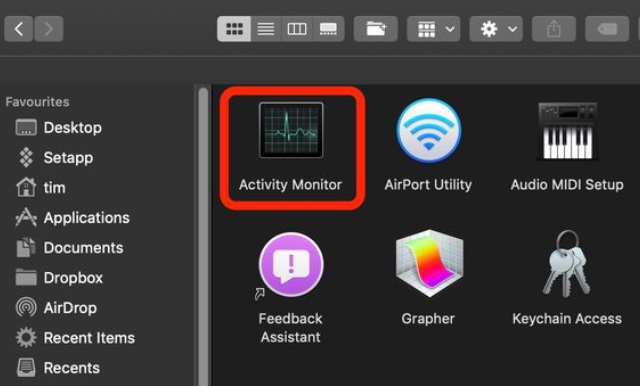
أداة 02. TG Pro
البرنامج التالي لشاشات أداء Mac يسمى TG Pro. تعد اللوحة المنطقية ووحدة معالجة الرسومات ووحدة المعالجة المركزية وذاكرة الوصول العشوائي ومسند راحة اليد مجرد عدد قليل من مكونات الأجهزة التي يمكن مراقبتها لدرجة الحرارة باستخدام TG Pro. يمكنه أيضًا إجراء أنواع مختلفة من الاختبارات على الأجزاء. من خلال القيام بذلك ، يمكنك تغيير الأشياء حسب الحاجة ، بما في ذلك تعديلات سرعة المروحة.
يستخدم مستشعرات درجة حرارة جهازك للحصول على هذه المعلومات. لحسن الحظ ، عملت مع كل طرازات Mac منذ عام 2008. لذلك ، فمن غير المحتمل تمامًا أنها لن تفعل ذلك.
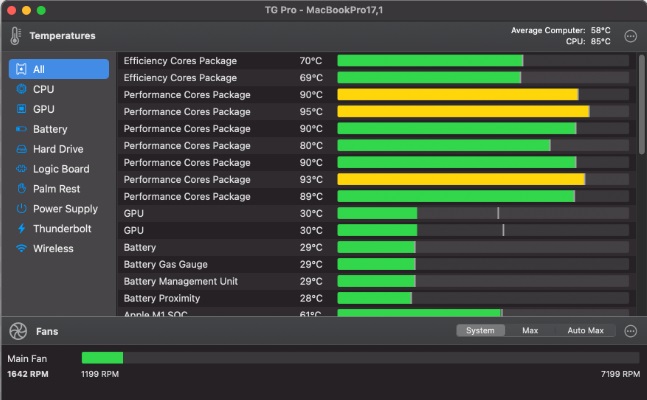
يمكنك الوصول إلى الصفحة الرئيسية للتطبيق من الأيقونة الموجودة في شريط القوائم في شاشة أداء Mac هذه ، حيث تعمل بشكل غير ملحوظ. تعد القدرة على فرز الأجزاء حسب النوع أو مجرد رؤيتها في قائمة مفيدة حقًا. تظهر أيضًا درجة الحرارة الحالية لكل منها على شكل أشرطة ، بألوان مختلفة تشير إلى ما إذا كانت مناسبة ، أو قريبة من المستوى المثالي ، أو مرتفعة جدًا.
بالإضافة إلى ذلك ، يتم تقديم نفس البيانات بالدرجات ، مع دعم كل من فهرنهايت ودرجة مئوية. يعد الوصول إلى بيانات سرعة المروحة مفيدًا أيضًا ، ولحسن الحظ ، يمكنك إعداد قواعد التعزيز التلقائي التي ترفع سرعة المروحة عندما ترتفع درجة الحرارة فوق حد معين.
الأداة 03. iMyMac PowerMyMac
(أراضي البوديساتفا) PowerMyMac سيكون البرنامج هو تطبيق مراقبة أداء Mac التالي والأخير. قد يتم تنظيف جهاز Mac وتحسينه باستخدام PowerMyMac ، وهو أداة مساعدة شاملة. يمكنه زيادة الأداء وحماية الخصوصية وإخلاء مساحة التخزين على جهاز Mac الخاص بنا ببضع نقرات بالماوس فقط.
قد يؤدي ذلك إلى تحرير مساحة غيغابايت على القرص الصلب الخاص بك دون عناء عن طريق التعرف تلقائيًا ثم حذف جميع الأشياء التي لم تعد بحاجة إليها على جهاز كمبيوتر Mac الخاص بك. عندما تختار خيار الحذف في Macintosh HD ، هذا مُحسِّن Mac سهل الاستخدام سيبدأ تلقائيًا منظف البريد العشوائي ، لذلك يمكنك اختيار وإزالة الملفات غير المرغوب فيها غير الضرورية.
بالإضافة إلى ذلك ، يمكنك فقط النقر فوق الرمز الموجود داخل ذاكرة الوصول العشوائي لتحرير الذاكرة. تسع ميزات أساسية لشاشة أداء Mac هذه هي Duplicates Finder و Junk Cleaner و App Uninstaller و Same Image Finder والملفات الكبيرة والقديمة والتقطيع والتحسين والخصوصية والإضافات - قد تساعدك تمامًا في تنظيف أي تطبيقات غير مرغوب فيها والملفات المهملة من جهازك. ماك.
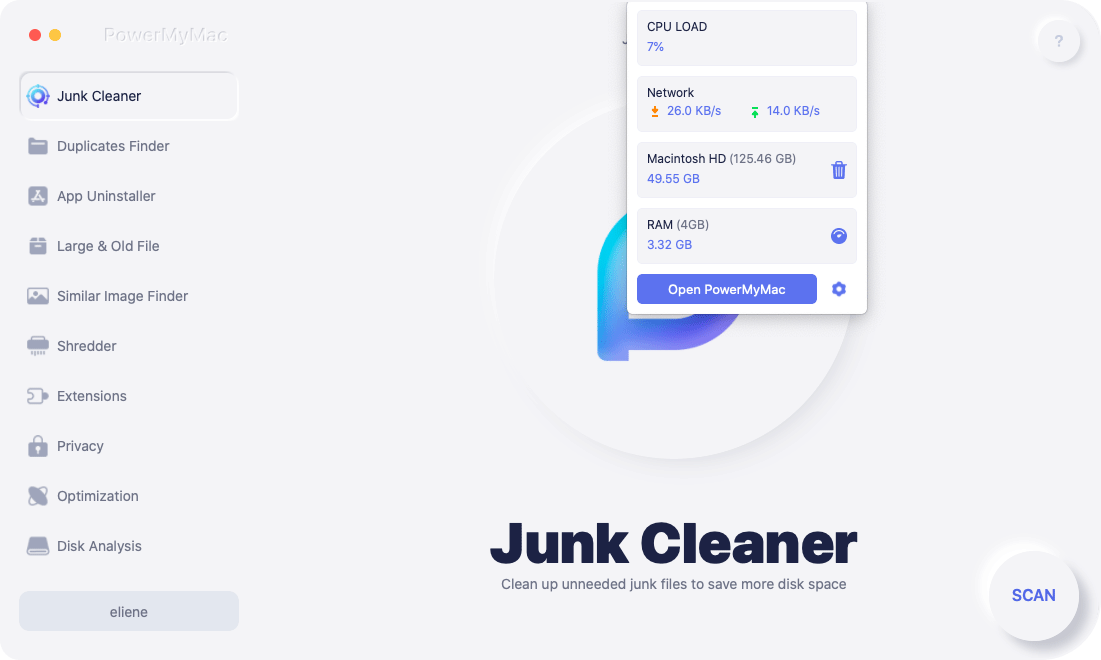
الجزء 3. استنتاج
هذا يضع حدا للمقال على مراقبة أداء ماك. نقترح عليك استخدام حزمة PowerMyMac إذا كنت تبحث عن تطبيق شامل يمكنه مراقبة أداء جهاز Mac وتحسينه.
ومع ذلك ، يمكنك استخدام تطبيقات أخرى ، مثل مراقب النشاط المدمج والآخر ، وهو TG Pro ، إذا كنت مهتمًا بالبيانات والميزات التفصيلية. هذه التطبيقات متاحة لك. ولكن إذا كنت ترغب في تبسيط الأمور قدر الإمكان ، فإن أعظم أداة مساعدة شاملة هي PowerMyMac.



